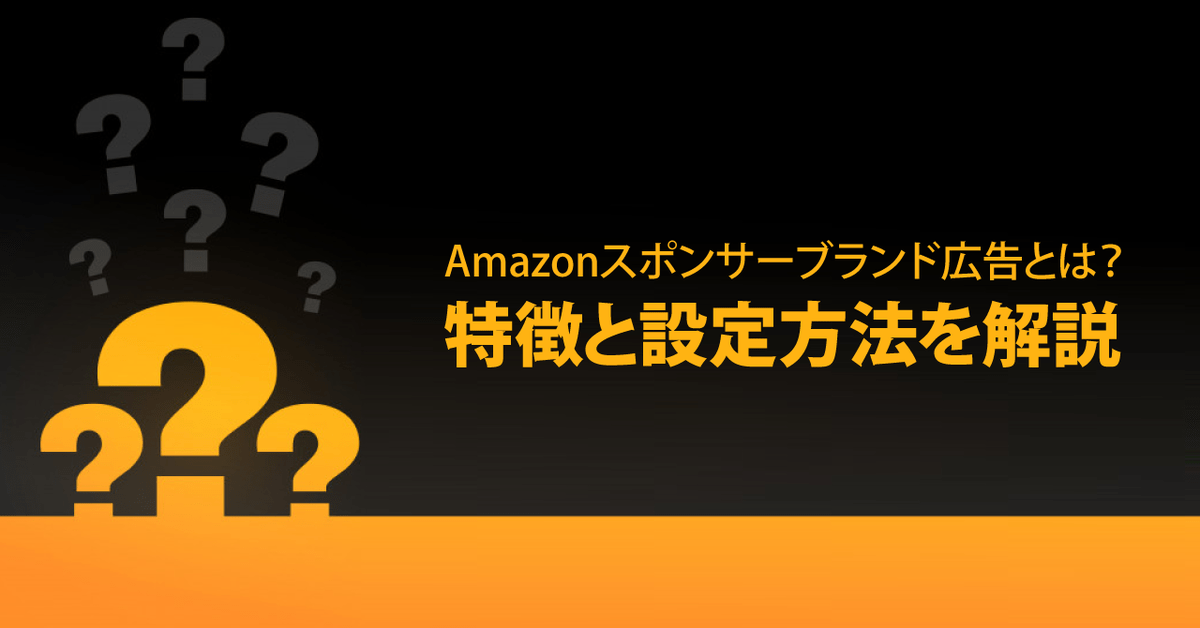Amazon Payや楽天ペイなどの外部決済サービスは、自社あるいは広告主のウェブサイト上でユーザーに決済情報を入力をすることなく、Amazonなどの外部サービスにログインすることでAmazonに登録している支払い方法や住所などを使って簡単に決済を行えるため、衝動買いを加速させるために非常に有意義なものであり、その結果多くのサイトで導入されています。
ただし、Google アナリティクスを利用している場合には注意が必要です。通常ではどの流入元が売上に繋がったかを確認することができますが、外部決済サービスを利用している場合には、自社サイトから外部決済サービス側のサイトへいったん遷移して戻ってくると参照元が変わるため、セッションは切れます。これにより、たとえば購入者がどのような経路で流入してきたのかを把握できなくなってしまうのです。
今回は、外部決済サービスを利用している場合でも流入元が把握できるように、導入前にあらかじめやっておきたい、Google アナリティクスの参照元除外リストの設定方法をご紹介します。


目次
なぜセッションが切れてしまうのか?

外部決済サービスで決済処理を行う場合、自身のウェブサイトから各サービスのログインページに遷移します。自身のウェブサイトとは違う別ドメインに遷移して戻ってくると、再度サイトに流入したということで別セッションとして認識されます。
同じGoogle アナリティクスのトラッキングコードが設置可能であればクロスドメイントラッキングの設定を行えばセッションを繋げることができます。しかし、Amazonや楽天にはGoogle アナリティクスのトラッキングコードを埋め込むことが出来ないためセッションを繋ぐことができません。
参照元除外リスト設定でセッションをつなげる
Google アナリティクスのトラッキングコードが設置できない外部サイトへの遷移を伴う場合に、Google アナリティクスで「参照元除外リスト」の設定を行うことでセッションを繋げることが可能となります。

参照元除外リスト設定(①)を行うと、参照元除外リストに設定した参照元からの流入は(direct/none)として扱われます(②)が、(direct/none)からの流入の場合、過去にさかのぼって最後に判別できた(参照元/メディア)を引き継ぎます(③)。そのため、(参照元/メディア)からの流入や購入完了として計測することが可能となります。
ただし、セッションはユーザーが30分操作を行わないと切れるため、(参照元/メディア)を引き継ぐのはウェブサイトに戻ってくるまで30分以内に限ります。30分以上経過したあとに戻ってきた場合は新規セッションとしてカウントされるため注意しておきましょう。
参照元除外リストの設定手順
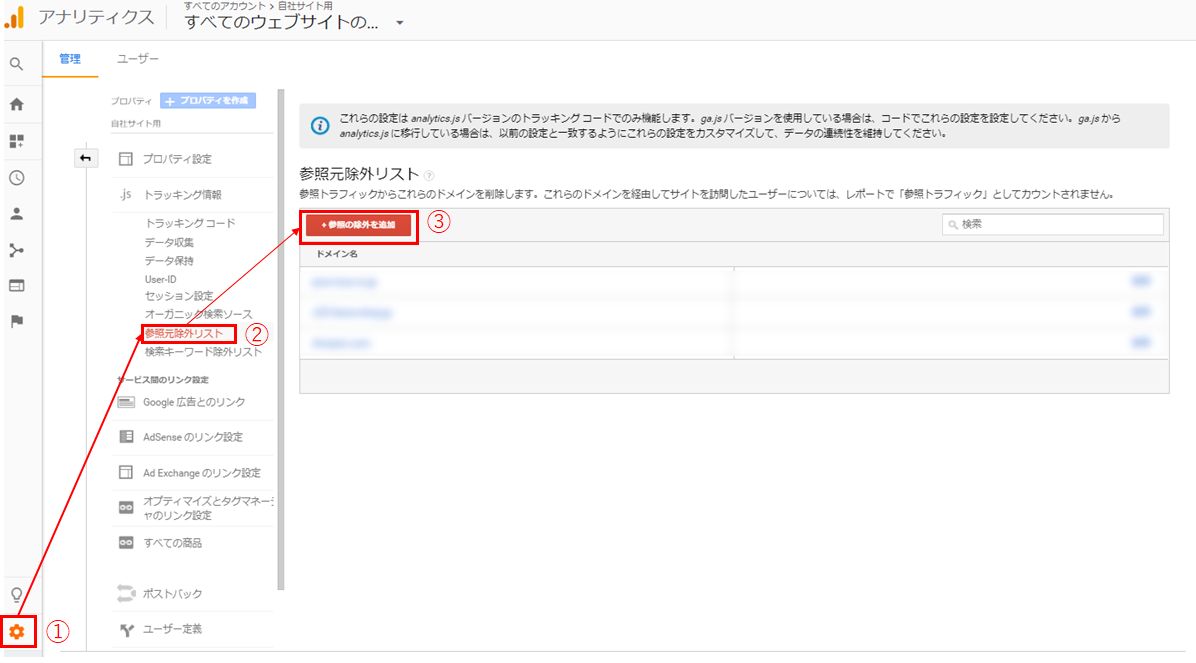
①Google アナリティクスの管理を選択
②プロパティ内の「トラッキング情報」から「参照元除外リスト」を選択
③「参照の除外を追加」を選択
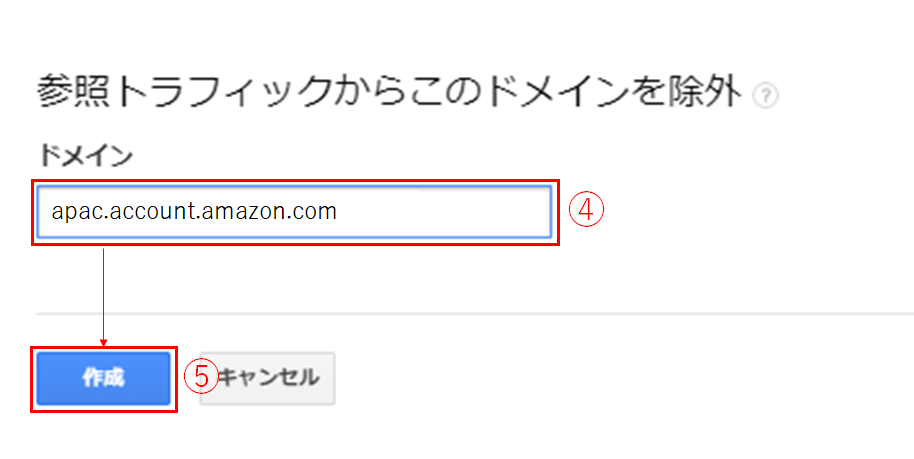
④除外したい外部決済サービスのドメインを入力
⑤最後に作成を選択し完了
④で入力するドメインは、Amazon Payの場合は「apac.account.amazon.com」楽天ペイの場合は「my.checkout.rakuten.co.jp」です(※)。その他の外部決済サービスを除外する場合は、各サービスのヘルプに問い合わせていただくか、外部決済サービスのページに遷移した際、アドレスバーに表示されているドメインを入力してください。
※外部決済サービスの仕様により変更となる場合がありますので、設定時には実際に遷移するドメインを確認の上で設定しましょう。
除外設定したあとも除外した参照元からの流入がある理由
参照元除外リスト設定前に後も、「あれ?除外設定した参照元からの流入があるぞ?」というような場合は、次のような要因が考えられます。
参照元除外リストの設定前に、外部決済ページを利用したユーザーが、ブックマークやお気に入りなどの(direct/none)として流入すると、最終的な参照元として除外した外部決済サービスが参照元として扱われてしまいます。
これらについては解消方法がありませんので、時間の経過とともに減少していくのを待ちましょう。
便利な外部サービスでも影響範囲を考え計画的な導入を
外部決済サービスのウェブサイトへの導入は運営者側、ユーザー側ともにメリットががあります。しかし、効果計測周りの設定を的確にしておかなければ、正しい流入元がわからず、行った施策が効果的だったのかどうかなどの判断を誤ってしまう恐れがあります。貴重なデータを最大限活用できるよう、アクセス解析ツールの設定にも気を付けておきたいですね。